微信创建群聊怎么创建 微信群聊如何创建
在现如今社交网络的繁荣时期,微信已经成为了人们日常生活中必不可少的通讯工具,而在微信中,群聊功能更是让人们能够方便地与多个好友进行交流和分享。如何创建一个微信群聊呢?我们需要打开微信应用,并在底部导航栏中选择通讯录选项。接着在通讯录页面的右上角点击+按钮,选择发起群聊选项。在弹出的页面中,我们可以选择邀请好友加入群聊,也可以设置群聊的名称和头像。点击确定按钮即可成功创建一个微信群聊。通过这种简单的操作,我们就可以方便地与多个好友一起畅所欲言,分享生活中的点滴和喜悦。
具体步骤:
1.打开手机微信,点击页面右上角的“+”,出现五个功能栏,点击第一行的“发起群聊”。
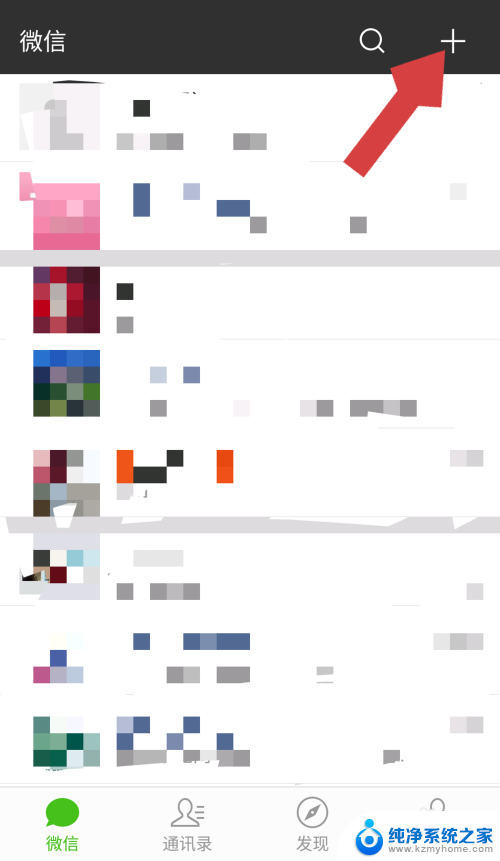
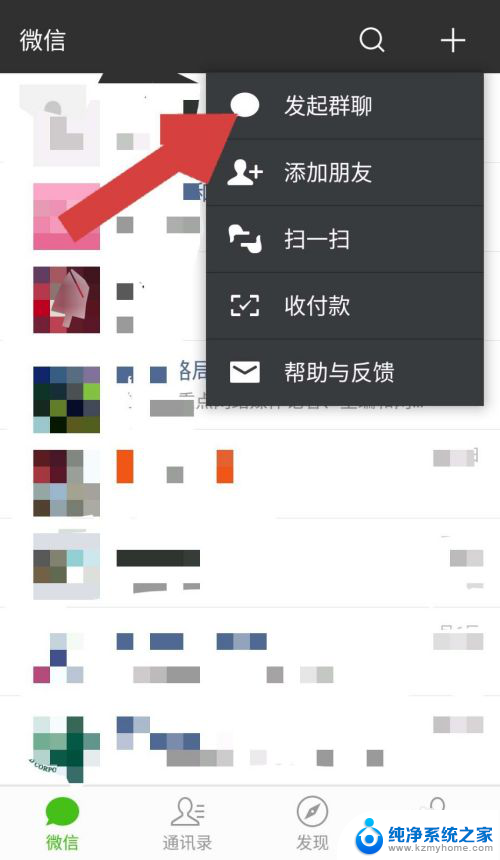
2.进入发起群聊页面,显示的是我们微信通讯录里的联系人。每个联系人名字后边都有个小方框,想要把谁加进我们建的群里,就点击他名字后边的小方框。
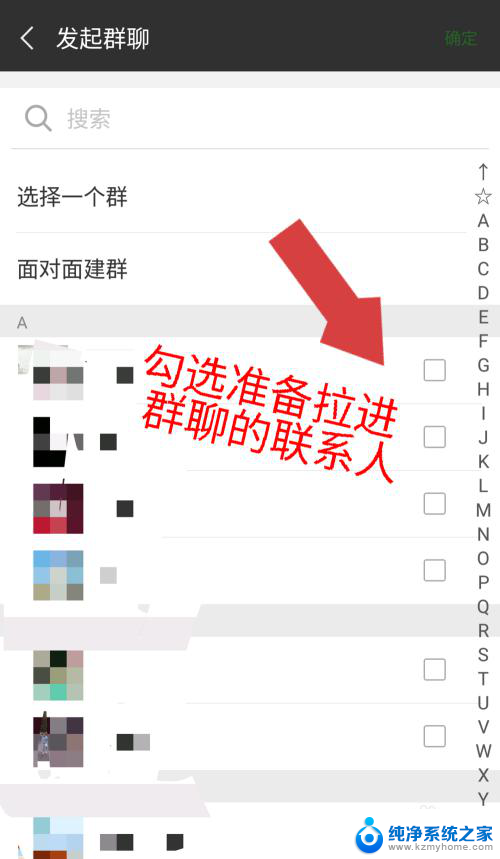
3.点击后方框会变成绿色小对勾方框,并且在页面的上方会显示我们加的联系人头像。勾选好了联系人,点击页面右上角的“确定”,确定后方括号里的数字是我们群里加的联系人的数量。
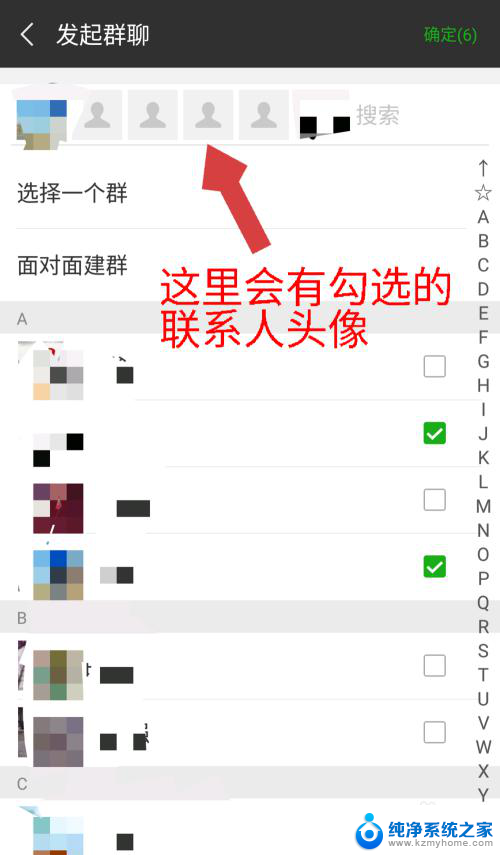
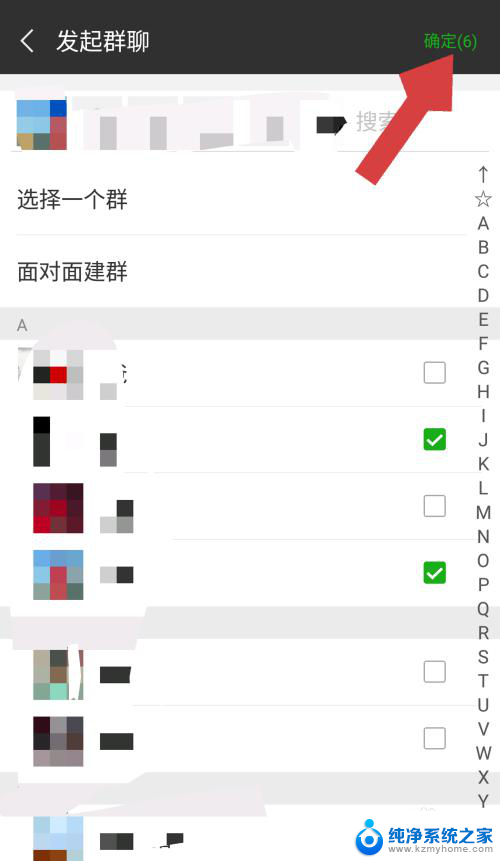
4.点击确定后,会出现一个群聊页面,页面显示“你邀请谁谁谁...加入了群聊”,我们要建的群就基本建好了。
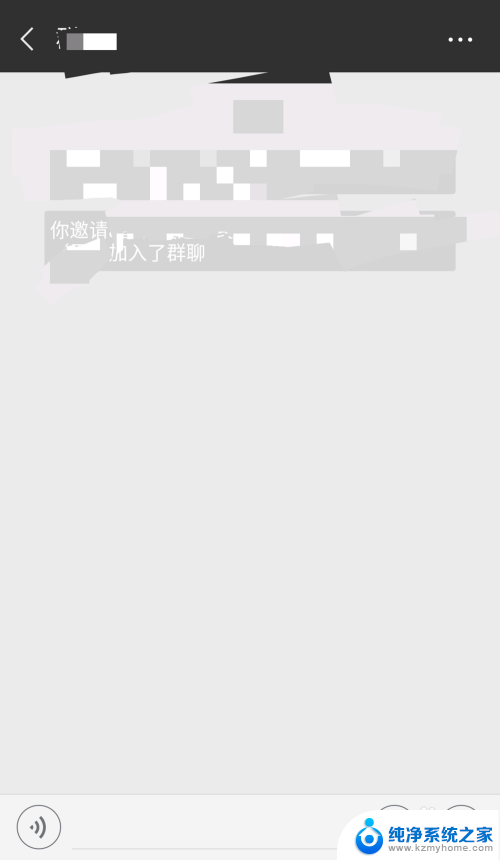
5.建好群首先是要给我们的群取个名称喽,点击群聊页面右上角的“...”,进入聊天信息页面,点击“群聊名称”后方的“未命名”。进入“群名片”页面,在横线上输入我们给群取的名称,点击右上角的“保存”,返回聊天信息页面,群聊名称后就有了我们取好的群名称了。
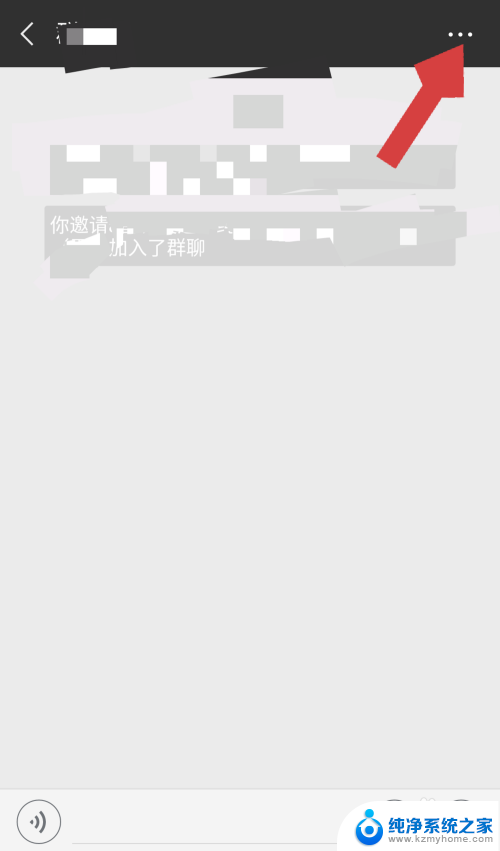
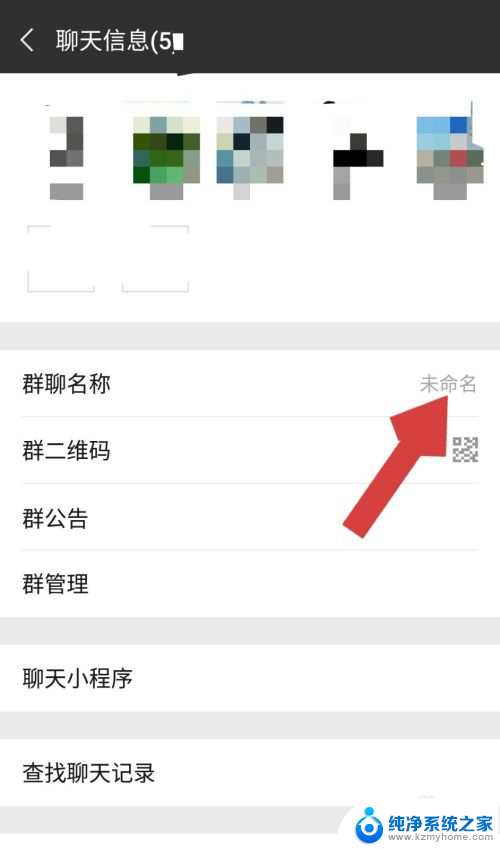
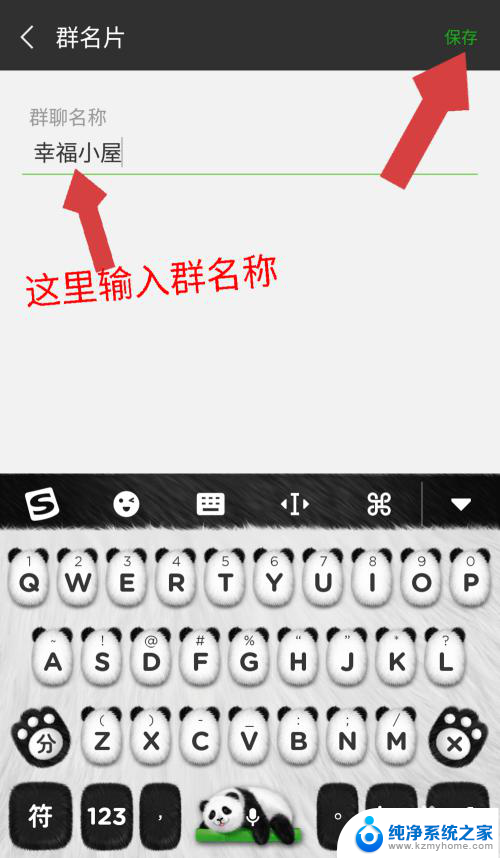
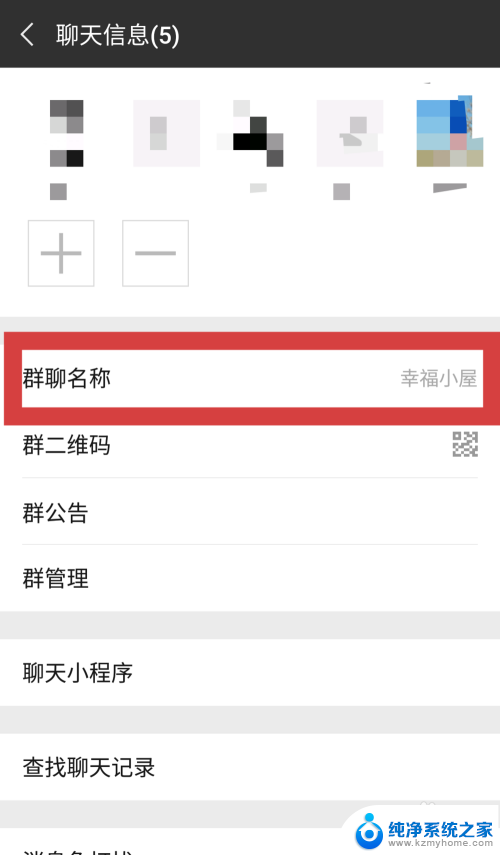
6.这时返回微信首页就有我们新建群的信息了,点击该群,进入群聊,就可以开始在群里聊天了。
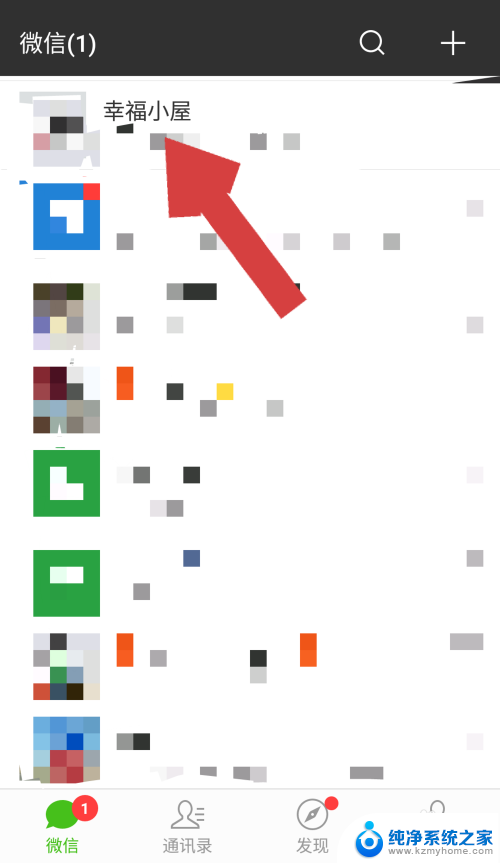
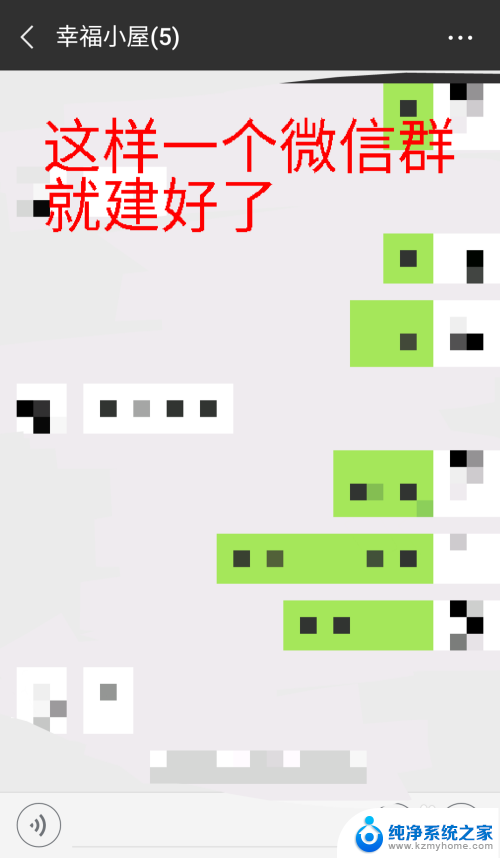
以上就是微信创建群聊的全部内容,如果你遇到同样的情况,不妨参照小编的方法来处理,希望对大家有所帮助。
- 上一篇: 如何在电脑上面设置壁纸 电脑桌面壁纸怎么更换
- 下一篇: 如何看耳机电量苹果 苹果手机耳机电量查看方法
微信创建群聊怎么创建 微信群聊如何创建相关教程
- 微信两人群聊怎么弄 微信两个人如何建立群聊
- 微信位置创建 微信如何创建位置分享
- 微信可以一键退群吗 微信群聊如何批量退出
- word怎么创建 Word文档创建步骤
- wps如何创建桌面 wps如何创建桌面快捷方式
- wps如何创建下拉列表 wps如何在表格中创建下拉列表
- wps显示未创建图表工具 wps如何显示未创建图表工具
- 如何创建网易邮箱账号 网易邮箱账号创建方法
- 微信群里语音聊天怎么加入不了 微信群语音通话进不去怎么办的解决办法
- 微信公众号怎样创建桌面快捷方式 怎么将微信公众号添加到手机桌面
- 文件夹里面桌面没有了 桌面文件被删除了怎么办
- windows2008关机选项 Windows server 2008 R2如何调整开始菜单关机按钮位置
- 电脑上的微信能分身吗 电脑上同时登录多个微信账号
- 电脑能连手机热点上网吗 台式电脑如何使用手机热点上网
- 怎么看电脑网卡支不支持千兆 怎样检测电脑网卡是否支持千兆速率
- 同一个局域网怎么连接打印机 局域网内打印机连接步骤
电脑教程推荐
- 1 windows2008关机选项 Windows server 2008 R2如何调整开始菜单关机按钮位置
- 2 电脑上的微信能分身吗 电脑上同时登录多个微信账号
- 3 怎么看电脑网卡支不支持千兆 怎样检测电脑网卡是否支持千兆速率
- 4 荣耀电脑开机键在哪 荣耀笔记本MagicBook Pro如何正确使用
- 5 一个耳机连不上蓝牙 蓝牙耳机配对失败
- 6 任务栏被隐藏时,可以按 键打开开始菜单 如何隐藏任务栏并用快捷键调出
- 7 电脑为什么找不到打印机 电脑找不到打印机怎么连接
- 8 word怎么清除最近打开文档记录 Word文档打开记录快速清除技巧
- 9 电脑排列图标怎么设置 桌面图标排序方式设置教程
- 10 键盘按键锁定怎么打开 键盘锁定解锁方法